Microsoft Teams je skvělý nástroj pro spolupráci, ale může být také zdrojem rozptýlení. Být bombardován upozorněním na každou zprávu, zmínku nebo aktivitu může být únavné.
Pokud se chcete soustředit na svou práci a vyhnout se zbytečným přerušením, musíte se naučit, jak spravovat nebo vypnout oznámení z Microsoft Teams. Existuje několik způsobů, jak to udělat, v závislosti na tom, zda používáte Teams na webu nebo zda používáte klienta Mac nebo Windows.
Jak spravovat oznámení v Microsoft Teams Online
Pokud ve svém prohlížeči používáte Microsoft Teams, získáte přístup k nastavení oznámení kliknutím na svůj profilový obrázek v pravém horním rohu a výběrem možnostiSpravovat. Účet.
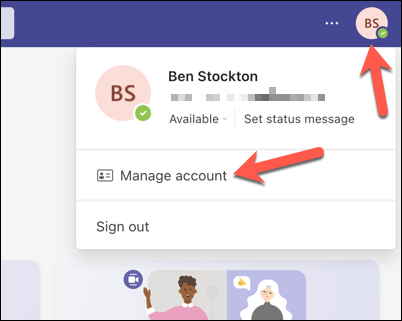
V nabídce Spravovat účetvyberte v levém postranním panelu možnost Oznámení.
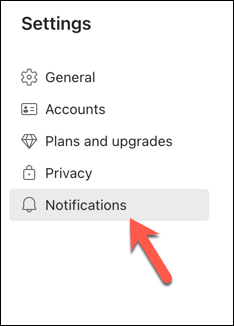
Zde můžete upravit následující možnosti:
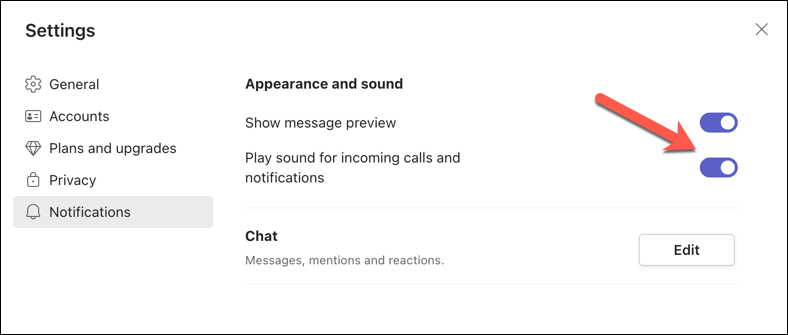
Můžete si také přizpůsobit oznámení pro různé kategorie aktivit, jako jsou zmínky,zprávyalajky a reakce, stisknutím Upravitv části Chat.
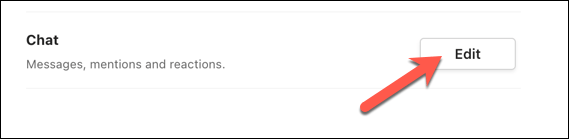
U každé kategorie si můžete vybrat, zda chcete dostávat oznámení jako banner a zdroj (který se zobrazuje na kartě Aktivita), pouze zdroj (který se zobrazuje pouze na kartě Aktivita) nebo vypnuto (což zcela deaktivuje oznámení).
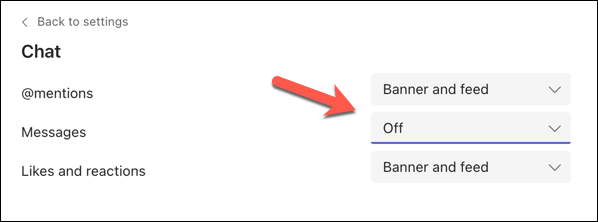
Pokud například chcete dostávat oznámení o chatových zprávách pouze tehdy, když se o vás někdo zmíní nebo odpoví na vaši zprávu, můžete povolit oznámení pro Zmínkya ostatní oznámení vypnout..
Jak spravovat oznámení Teams v aplikacích Windows a Mac
Pokud používáte Microsoft Teams jako desktopovou aplikaci v systému Windows nebo Mac, získáte přístup k nastavení oznámení kliknutím na svůj profilový obrázek v pravém horním rohu a výběrem Spravovat účet.
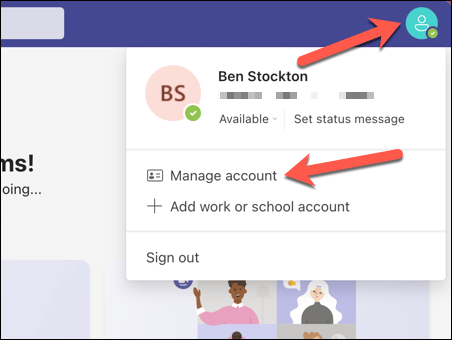
V nabídce Spravovat účetsi můžete upravit způsob zobrazování oznámení v části Oznámení. Stejně jako u webové aplikace pro Teams tyto možnosti zahrnují:
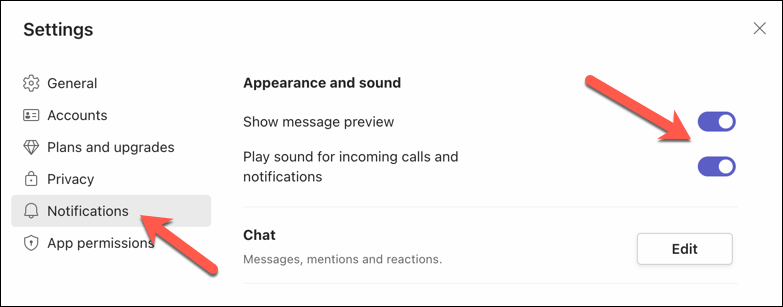
Pokud stisknete tlačítko Upravit, budete mít možnost přizpůsobit si oznámení pro různé typy aktivit, včetně zmínek,zpráv,líbí sea reakce.
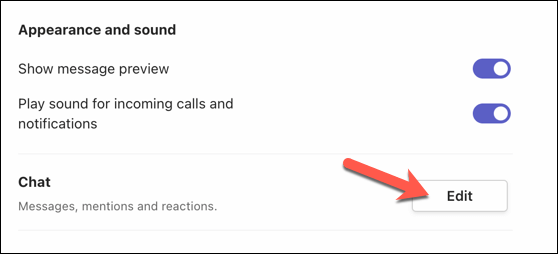
Máte možnost zadat předvolby oznámení pro každou kategorii samostatně. Můžete si vybrat, zda chcete dostávat oznámení jako banner a zdroj, které se zobrazí jak na banneru, tak na kartě Aktivita.
Případně se můžete rozhodnout pro možnost pouze zdroje, kdy se oznámení zobrazí pouze v tabulce Aktivita. Nakonec se můžete rozhodnout úplně vypnout oznámení pro konkrétní kategorii výběrem Vypnuto.
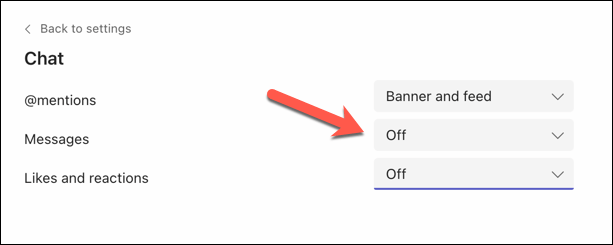
Jak ztlumit oznámení pro konkrétní konverzace v Microsoft Teams
Někdy můžete chtít ztlumit upozornění na konkrétní konverzaci nebo chat, které pro vás nejsou relevantní nebo důležité. Můžete to snadno provést podle následujících kroků:
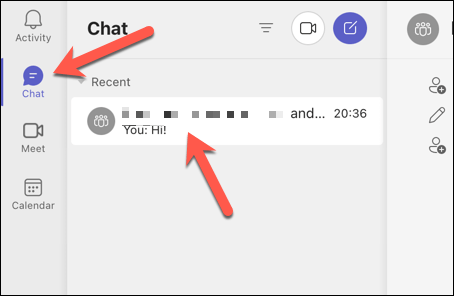
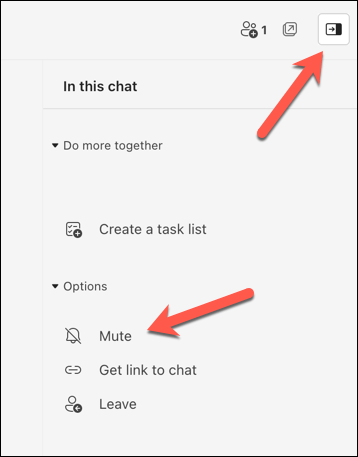
Pokud zakážete oznámení pro konkrétní diskuzi, nebudete dostávat aktualizace pro tuto konkrétní konverzaci. Pokud vás však někdo přímo zmíní, budete i nadále dostávat oznámení.
Efektivní používání Microsoft Teams
Oznámení z Microsoft Teams mohou být užitečná pro sledování toho, co se děje ve vašem týmu, ale mohou být také otravná a rušivá, pokud jsou příliš častá nebo irelevantní. Díky výše uvedeným krokům můžete rychle ztlumit nebo spravovat svá oznámení Microsoft Teams, která vám pomohou problém vyřešit.
Chcete spravovat další nastavení Teams? Pokud jste udělali chybu (nebo dáváte přednost aliasu), můžete aktualizujte svůj název Teams. Nezapomeňte odstranit konverzaci v Microsoft Teams, které již nepotřebujete.
Chcete sdílet svá data se svými kolegy v chatu Teams? Vždy můžete sdílet svou obrazovku v Teams rychle získat body.
.